Das Unscharfmachen von Gesichtern in Videos ist eine wichtige Fähigkeit, insbesondere wenn Sie versuchen, Ihre Privatsphäre oder die anderer Personen in Ihren Aufnahmen zu schützen. Ganz gleich, ob Sie Videos für soziale Medien aufnehmen, Tutorials erstellen oder Veranstaltungen dokumentieren, es ist wichtig zu wissen, wie man Gesichter in Videos unscharf macht, wenn es nötig ist. Zum Glück gibt es einfache Möglichkeiten, dies zu tun, aber zunächst müssen Sie eine gute Plattform zum Unscharfmachen von Gesichtern auswählen.
Filmora bietet eine effektive Lösung zum Unscharfmachen von Gesichtern und verfügt über hochwertige Funktionen, die es sowohl Anfängern als auch Profis leicht machen, dies zu erreichen. In dieser Anleitung erfahren Sie, wie Sie mit den umfangreichen Tools und der dynamischen Oberfläche von Filmora Gesichter unscharf machen können. Sind Sie bereit? Legen wir los!
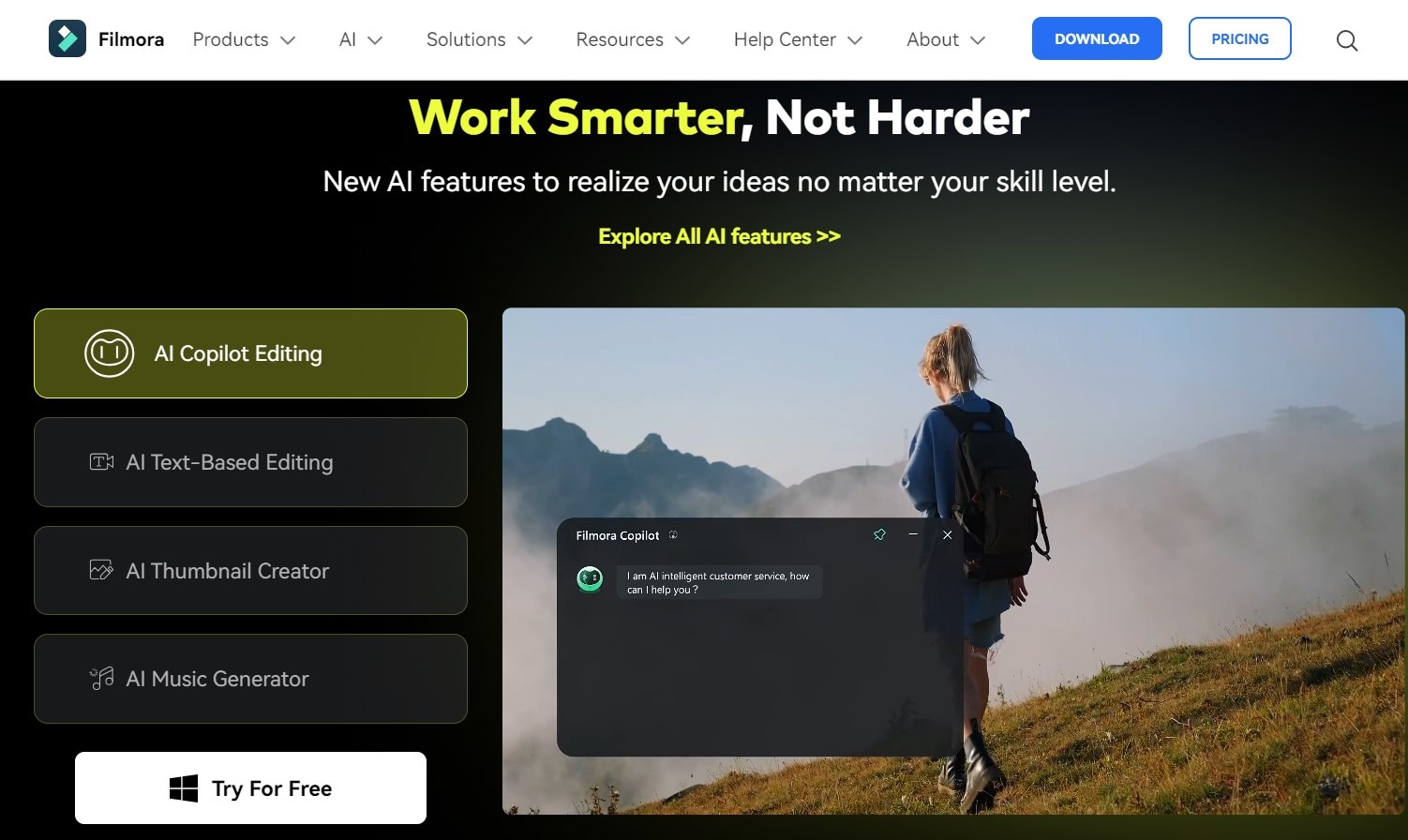
In diesem Artikel
Teil 1. Verschiedene Möglichkeiten, Gesichter in Filmora unscharf zu machen
Wondershare Filmora ist eines der besten Tools, um Gesichter effektiv unscharf zu machen. Von der vereinfachten Oberfläche bis hin zur dynamischen Drag & Drop-Funktion, die eine reibungslose Videobearbeitung ermöglicht, hilft Ihnen dieses Tool, Gesichter innerhalb weniger Minuten unscharf zu machen, unabhängig von Ihrem Erfahrungsstand.
Filmora bietet verschiedene Möglichkeiten, Gesichter unscharf zu machen, darunter die Verwendung von KI und normalen Videoeffekten. Beide Methoden sind einfach zu bedienen und geben Ihnen die Kontrolle darüber, wie und wann Sie Gesichter in Ihrem Video unscharf machen. Im Folgenden erfahren Sie, wie Sie in Filmora Gesichter unscharf machen können, insbesondere mit den Funktionen der automatischen Gesichtsunschärfe und Face-off.
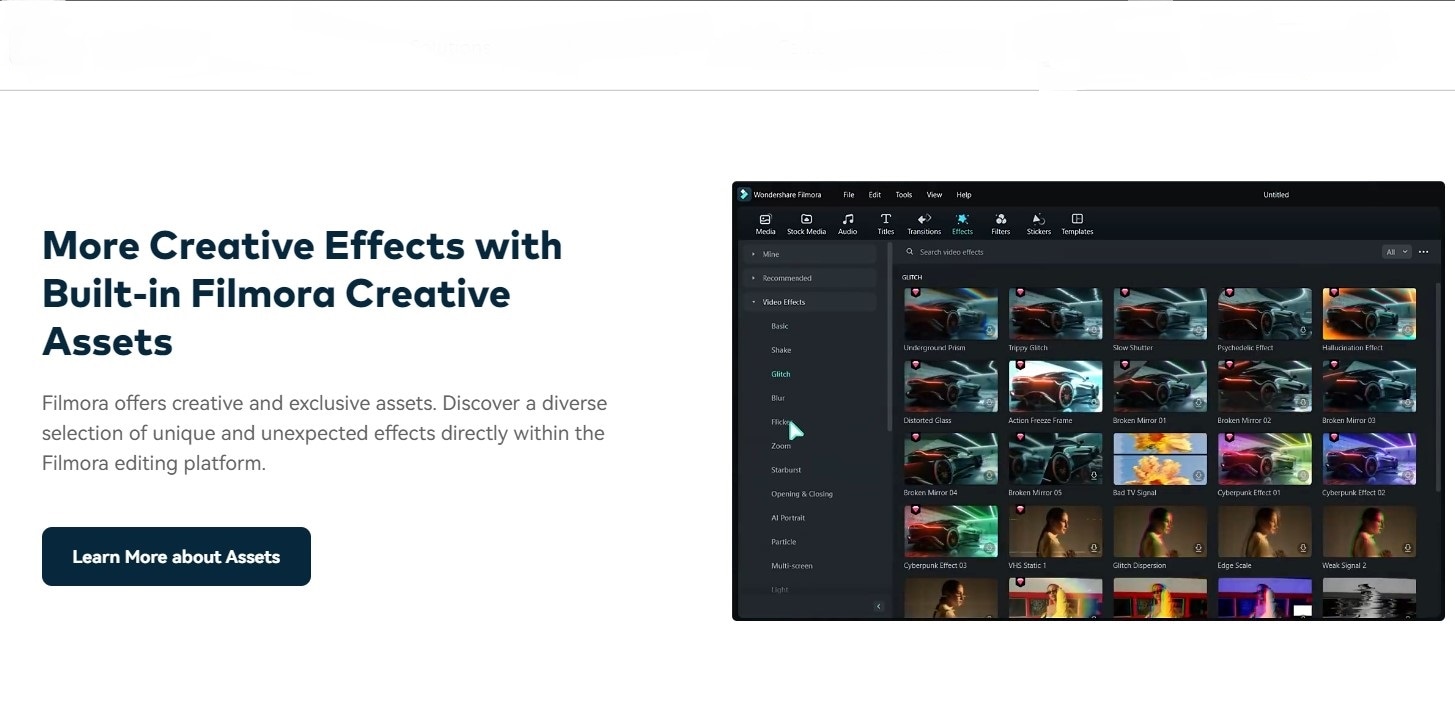
- Automatische Gesichtsunschärfe: Dieser Effekt erkennt automatisch Gesichter in Ihrem Video und fügt ihnen einen Mosaik-Unschärfe-Effekt hinzu, ohne dass Sie die Bereiche auswählen müssen, die unscharf gemacht werden sollen. Die automatische Gesichtsunschärfe mit der KI-Gesichtsmosaik Funktion macht es einfach, Gesichter in Filmora unscharf zu machen. Da das Unscharfmachen von Gesichtern in Echtzeit erfolgt, kann das Tool die Gesichter in Ihrem gesamten Video verfolgen und unscharf machen, was Ihnen ebenfalls Arbeit erspart. Außerdem können Sie die Einstellungen für die Unschärfe in dem Tool anpassen oder bearbeiten.
- Face-Off: Dies ist ebenfalls ein Gesichtsunschärfe-Effekt von Filmora, der sich als nützlich erweisen kann, wenn Sie den Mosaik-Unschärfe-Effekt nicht möchten, aber dennoch das Gesicht der Person im Video unscharf machen möchten. Die Face-off-Funktion erkennt automatisch Gesichter in einem Video, wendet den Unschärfe-Effekt auf sie an und verwendet eine erweiterte Verfolgung, um sicherzustellen, dass das Gesicht im gesamten Video unscharf gemacht wird. Mit Face-off müssen Sie den Effekt des Unscharfmachens im Video nicht mehr manuell einstellen.
Mit diesen Effekten können Sie mit Filmora ganz einfach Gesichter in Ihren Videos unscharf machen und so die Privatsphäre des Motivs wahren. Außerdem ist der Effekt des Unscharfmachens sehr vielseitig und kann zum Zensieren von Text, Logos oder anderen Teilen Ihres Videos verwendet werden, die privat bleiben sollen.
Teil 2. Wie man in Filmora mit der automatischen Gesichtsunschärfe das Gesicht unscharf macht
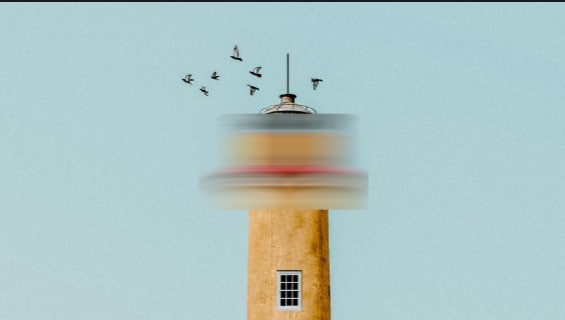
Mit dem Effekt der automatischen Gesichtsunschärfe können Sie Gesichter in Ihrem Video unscharf machen, wobei Sie die volle Kontrolle über den Unschärfe-Effekt haben. Dies ist besonders nützlich, um Gesichtern, Nummernschildern oder sogar Logos in jedem Video eine saubere Unschärfe zu verleihen. Nachfolgend finden Sie einige der wichtigsten Funktionen des Programms:
- Die automatische Gesichtserkennung identifiziert Gesichter in einem Video und macht sie entsprechend unscharf, wodurch der Aufwand für die Ausführung der Funktion reduziert wird.
- Mit der Funktion zum Unscharfmachen mehrerer Gesichter können Sie mehr als ein Gesicht in einem Video unscharf machen. Dies kann hilfreich sein, wenn Sie die Gesichter von Menschen unscharf machen, wenn Sie ein Video in einer öffentlichen Umgebung aufnehmen.
- Sie können die Unschärfe anpassen, indem Sie die Form, die Gestalt oder sogar die Intensität ändern, um sie Ihren Wünschen anzupassen.
- Unscharfmachen von Gesichtern in Videos mit umfangreichen Tools und dynamischer Oberfläche.
- Umfangreiche Video-/Audioeffekte und kreative Assets.
- Leistungsstarke KI für die mühelose Erstellung von Inhalten.
- Intuitiv, professionell und dennoch einsteigerfreundlich.
- Funktioniert auf Mac, Windows, iOS und Android.

Sind Sie bereit, Gesichter mit dieser erstaunlichen Funktion unscharf zu machen? Laden Sie zunächst Filmora von der offiziellen Webseite herunter und installieren Sie es, bevor wir loslegen. Das war's. Hier erfahren Sie, wie Sie mit KI Gesichtsmosaik Gesichter in Filmora unscharf machen können:
Schritt 1: Starten Sie Filmora und gehen Sie auf Mehr.

Schritt 2: Klicken Sie auf KI Gesichtsmosaik und importieren Sie dann Ihre Medien zur Bearbeitung.

Schritt 3: In diesem Stadium führt Filmora eine Analyse des Videos durch, um den Unschärfe-Effekt auf Gesichter im gesamten Material anzuwenden. Sobald die Analyse abgeschlossen ist, wird jedes Gesicht automatisch mit dem Mosaikeffekt versehen.

Schritt 4: Um eine Fläche auszuwählen, die nicht in das Mosaik aufgenommen werden soll, deaktivieren Sie sie im rechten Bedienfeld.

Schritt 5: Sie können die Deckkraft und die Stärke der Unschärfe auch mit dem Schieberegler einstellen.

Schritt 6: Sie können das Mosaik auch invertieren, indem Sie auf Invertieren klicken. Dadurch erhält alles andere, außer den Gesichtern, den Mosaik-Effekt.

Und das war's! Sobald Sie fertig sind, sehen Sie sich Ihr Video in der Vorschau an und exportieren es.
Teil 3. Schritt-für-Schritt-Anleitung zum Unscharfmachen des Gesichts in Filmora mit Face-Off
Beide haben zwar Unschärfe-Effekte, aber die Face-off Funktion funktioniert etwas anders als der Mosaik-Effekt. Für Face-off bietet der Effekt keine Optionen zum Einstellen des Unschärfe-Effekts oder der Deckkraft, da er mit einer automatischen Gesichtserkennungsfunktion ausgestattet ist, die diese Arbeit für Sie erledigt. So geht es schneller und spart Mühe. Wie man die Gesichtsunschärfe von Filmora mit dem Face-off-Effekt verwendet, erfahren Sie hier:
Schritt 1: Starten Sie Filmora und klicken Sie auf "Neues Projekt".
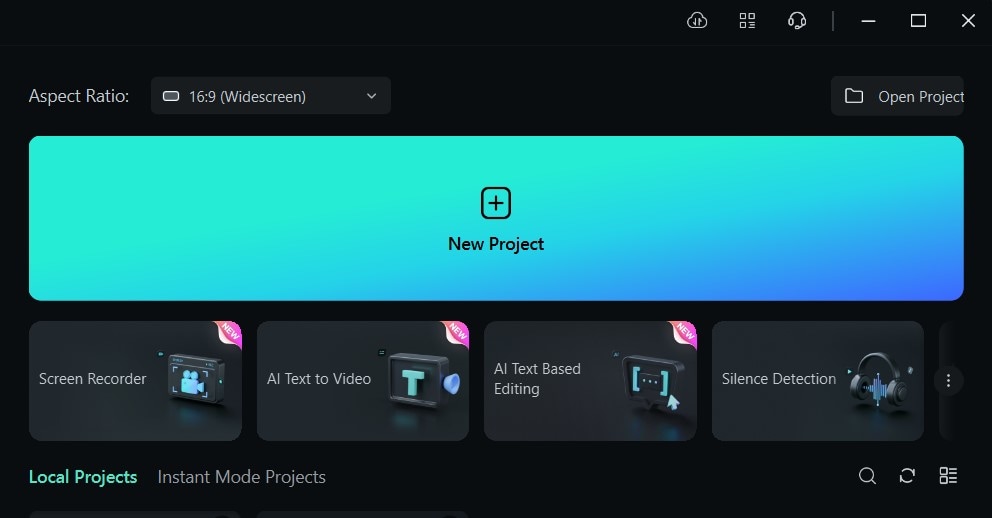
Schritt 2: Um Ihre Medien zu importieren, können Sie sie entweder per Drag & Drop in den Bearbeitungsbereich ziehen oder auf Importieren klicken.
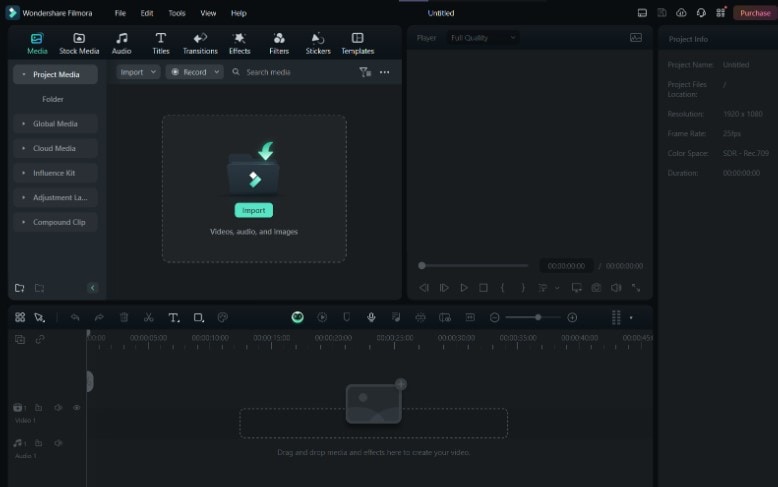
Schritt 3: Gehen Sie im Hauptmenü oben im Bearbeitungsbereich auf Effekte.
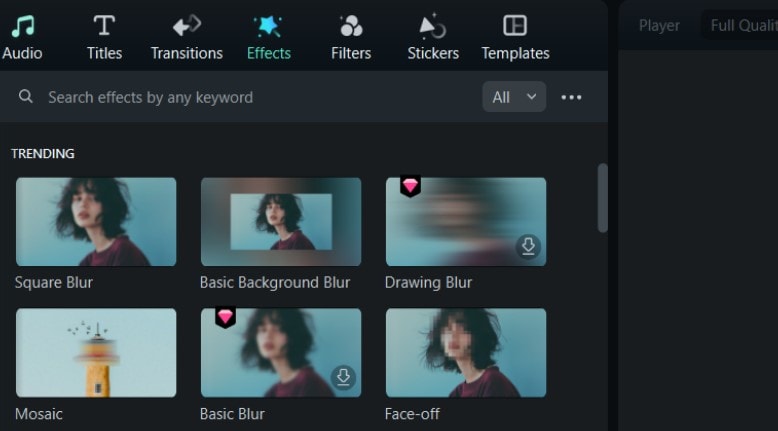
Schritt 4: Wenn Sie den Face-off Effekt nicht auf der ersten Seite sehen, suchen Sie Face-off in der Suchleiste für Effekte.
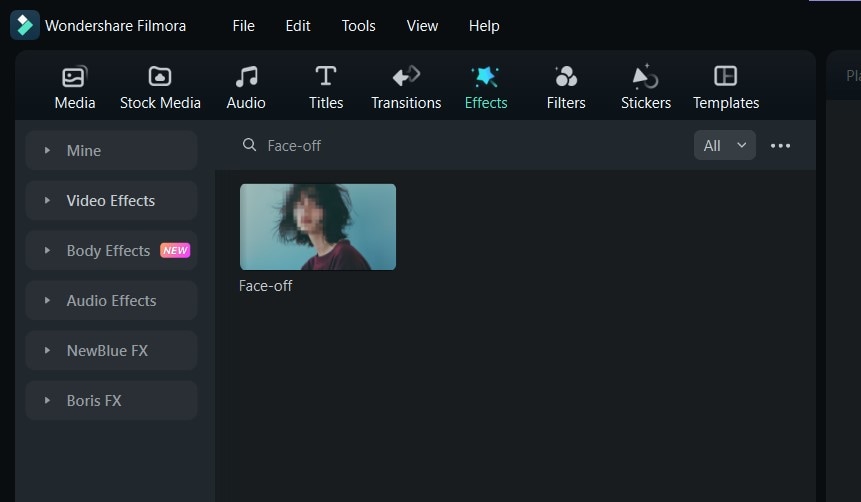
Schritt 5: Klicken Sie auf den Effekt, um den Download zu aktivieren. Ziehen Sie ihn dann auf Ihr Medium und legen Sie ihn in der Zeitleiste ab. Sie können eine Vorschau des Videos anzeigen, um sicherzustellen, dass die Unschärfe an der richtigen Stelle im Video liegt. Dann exportieren Sie es.
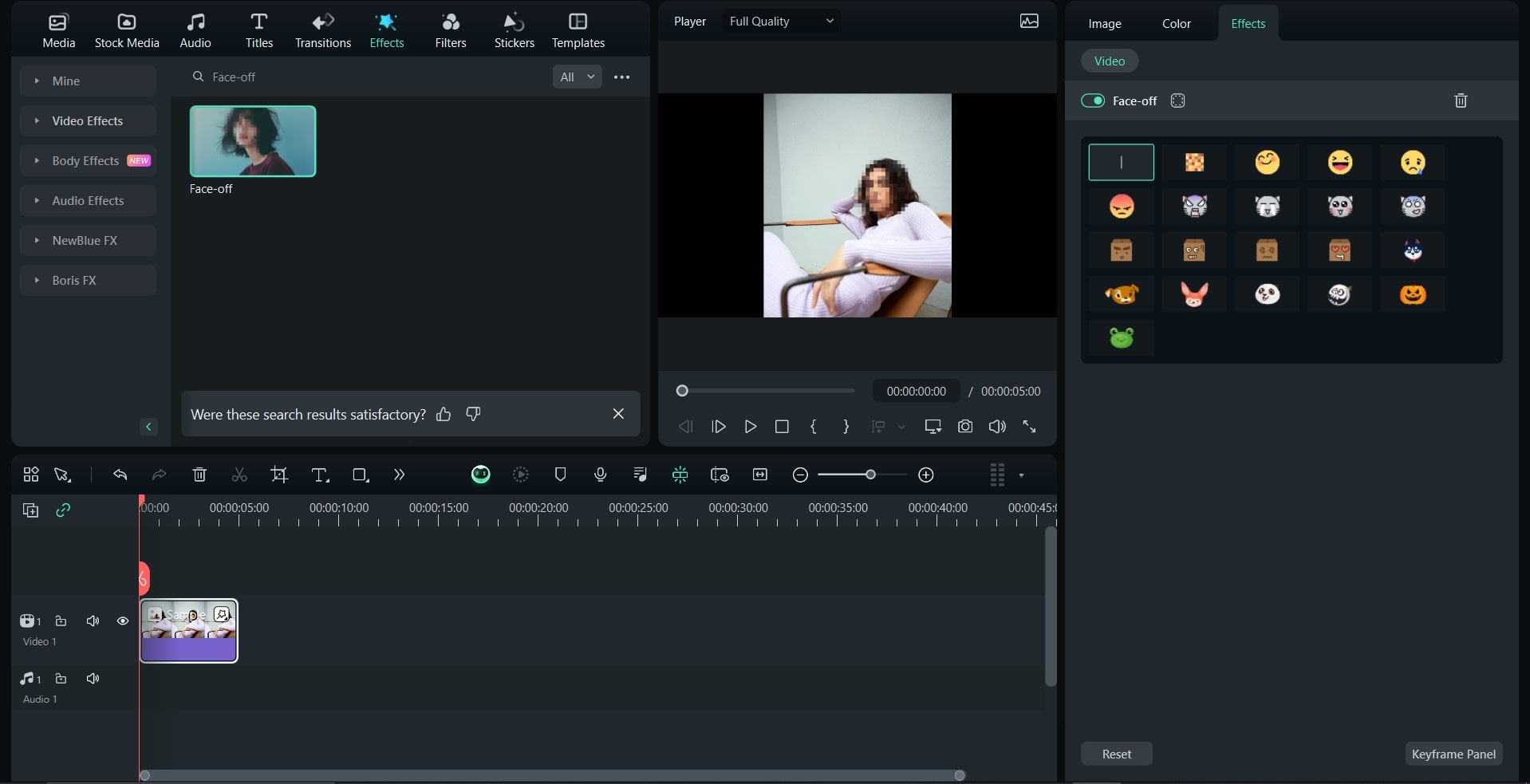
Profi-Tipp: Während Sie den Unschärfe-Effekt direkt bearbeiten können, erlaubt Face-off Ihnen, die Unschärfe in ein Emoji oder sogar ein anderes Bild zu ändern. Gehen Sie einfach auf Effekte im rechten Bedienfeld, um auf diese Funktion zuzugreifen.
Fazit
Das Unscharfmachen von Gesichtern ist ein einfaches, aber wichtiges Verfahren, das zahlreichen Zwecken dient, z.B. dem Schutz der Privatsphäre, der Sicherstellung des Fokus auf ein Motiv und sogar dem Spaß. Filmora macht diesen Prozess mit zwei Methoden noch einfacher: Die automatische Gesichtsunschärfe und die Face-off-Effekte.
In Anbetracht seiner Funktionen ist die Verwendung von Filmora zum Unscharfmachen von Gesichtern in Videos ein Kinderspiel. Ganz zu schweigen davon, dass unsere Plattform zahlreiche weitere Effekte und erweiterte Funktionen zum Unscharfmachen von Gesichtern und zur Videobearbeitung im Allgemeinen bietet. Der Zugriff auf diese Funktionen ist ganz einfach. Laden Sie einfach die Software von unserer offiziellen Webseite herunter und nutzen Sie die Anleitung von Filmora zum Unscharfmachen von Gesichtern, um loszulegen.
 4,7
4,7





